win10怎么切盘,将一个盘分成多个盘
更新:2018-10-18
这篇指南是Windows的内置磁盘管理工具分区新硬盘或现有硬盘的最简单方法,标准Windows工具完全能够为您创建新的分区。虽然以下步骤专门针对Windows 10系统,但它们也适用于Windows 7和8.1,其过程大致相同。
这篇指南是Windows的内置磁盘管理工具分区新硬盘或现有硬盘的最简单方法,标准Windows工具完全能够为您创建新的分区。虽然以下步骤专门针对Windows 10系统,但它们也适用于Windows 7和8.1,其过程大致相同。
工具/材料
电脑操作方法
-
01 打开磁盘管理器,使用Windows“超级用户”菜单(Win键+ X)并单击“磁盘管理”。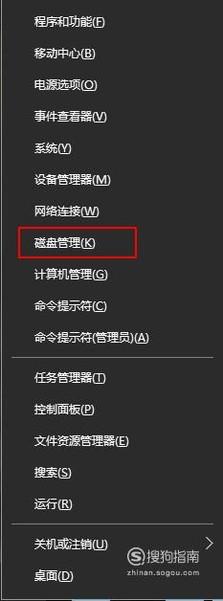
-
02 从可用驱动器列表中选择要分区的硬盘驱动器。
如果是新驱动器,请跳至步骤4。
如果它是包含文件的现有驱动器,甚至安装了操作系统,则需要先创建一些“未分配的空间”,然后才能对其进行分区。右键单击它,然后从结果下拉菜单中选择“压缩卷”。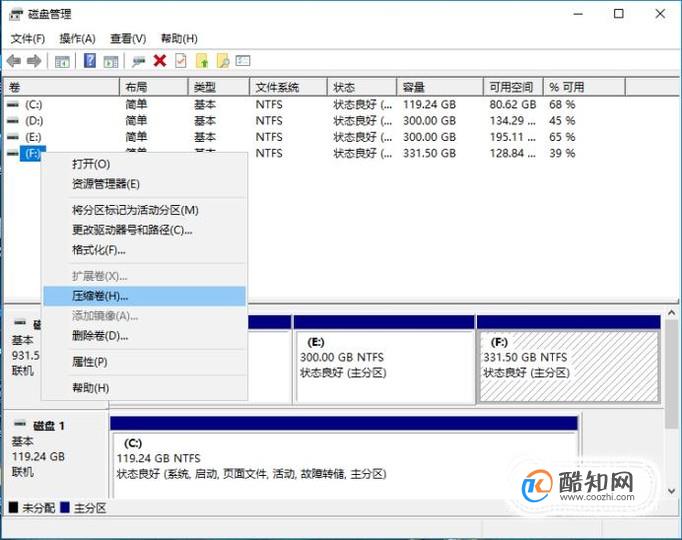
-
03 使用硬盘驱动器上的所有可用空间,只需单击“压缩”按钮即可。
此过程可能需要一分钟,具体取决于驱动器的速度,但完成后,您将在“磁盘管理”屏幕的下半部分的相应物理驱动器旁边显示一个新的“未分配”空间。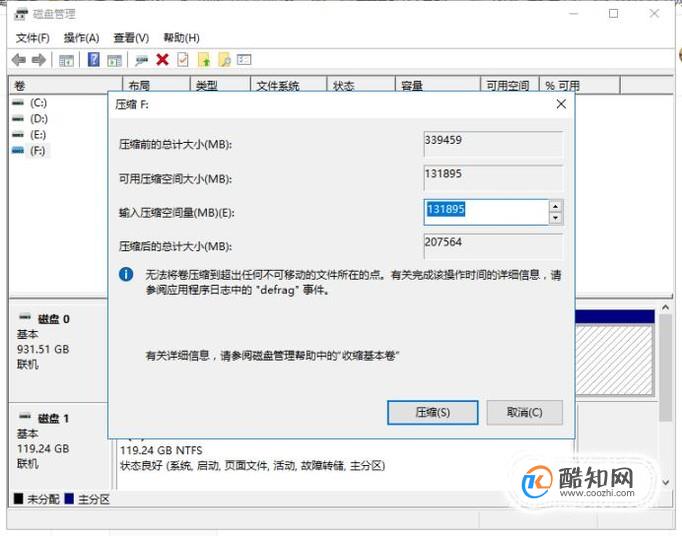
-
04 右键单击“未分配”空间,然后从结果菜单中选择“新建简单卷”。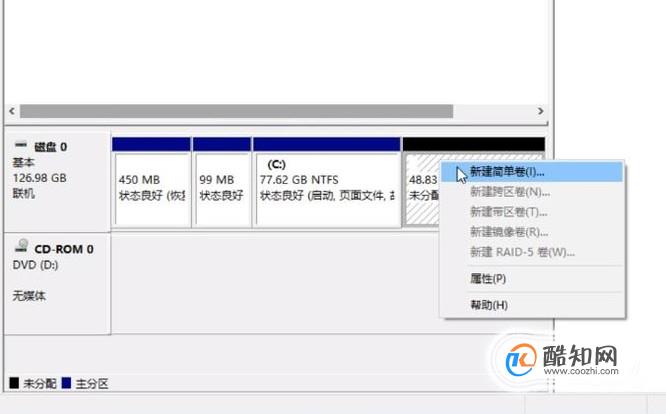
-
05 按照屏幕上的说明选择卷的大小(默认将使用所有未分配的空间)和驱动器号。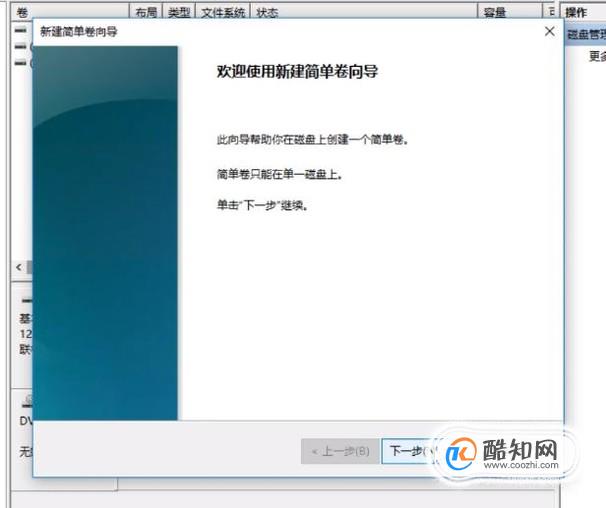
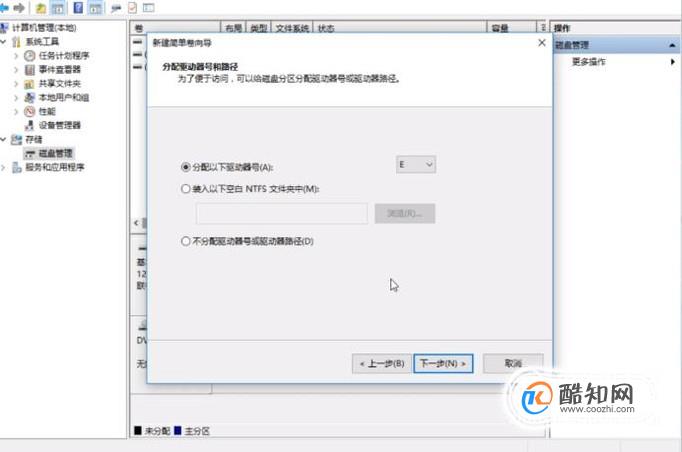
-
06 给定选项时,按以下执行此操作。
文件系统”选择“NTFS”
分配单元大小选择“默认值”
选择执行快速格式化。如图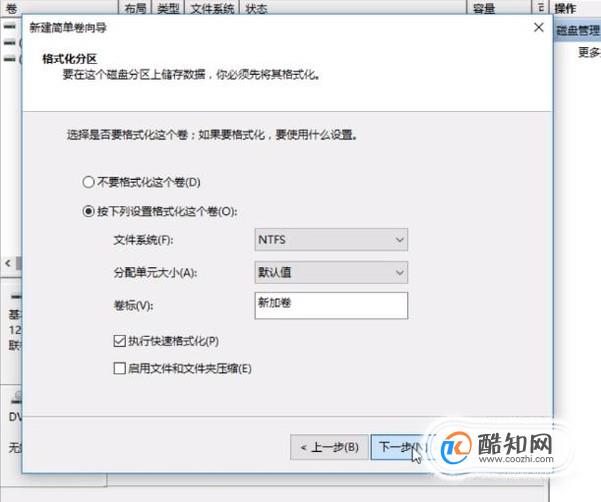
-
07 继续单击“下一步”按钮,最后点击“完成”以创建卷。
-
08 您的硬盘现在将拥有一个全新的分区,并拥有自己的名称。您将能够在“磁盘管理”页面上看到它以及有关它的所有信息。

excle表格如何自动添加序号
电脑
2018-11-02
Excel统计文字个数的函数公式
电脑
2018-11-02
internet保护模式禁用怎么开启
电脑
2018-11-02
excel电子表格日期超期怎么自动变色
电脑
2018-11-02
联想拯救者怎么关闭软件自动更新
电脑
2018-11-02
教大家win10怎么使用激活工具轻松激活系统
电脑
2018-11-02
Win10系统没有声音如何修复?
电脑
2018-11-02
怎么检测电脑屏幕的质量好坏
电脑
2018-11-02
用photoshop制作公章
电脑
2018-11-02
PS如何用画笔工具绘图
电脑
2018-11-02



